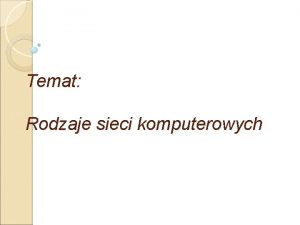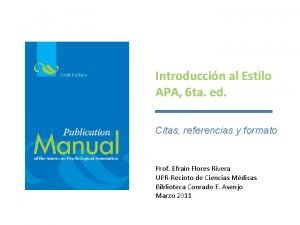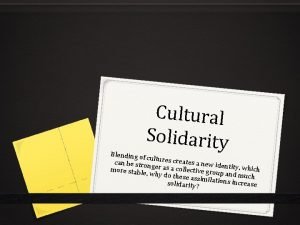Zamieszczanie stron internetowych w sieci Autor Daniel Surowiecki






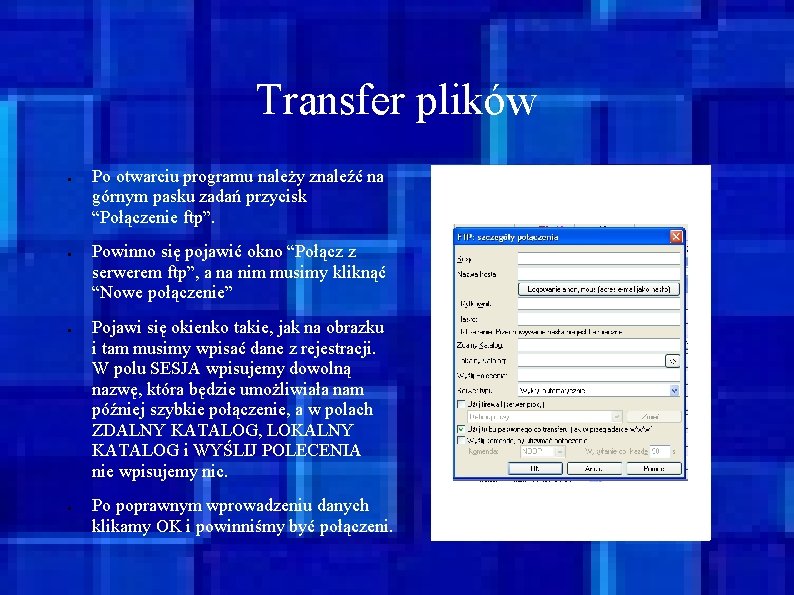






- Slides: 13

Zamieszczanie stron internetowych w sieci Autor: Daniel Surowiecki

Wstęp ● ● ● Wielu z nas kiedyś próbowało stworzyć stronę internetową, a niektórzy mają nawet gotowe projekty. Problemem okazuje się zamieszczenie jej w internecie, gdyż w podręcznikach do informatyki i innych źródłach trudno doszukać się wzmianki na ten temat. Z pomocą przychodzę ja i w tej prezentacji postaram się krok po kroku objaśnić proces rejestracji strony.

Jakie oprogramowanie jest potrzebne? ● Do umieszczenia strony w internecie niezbędny jest klient ftp. Możemy użyć programu typu shareware dostępnego w sieci, albo skorzystać z programu “Total Commander”, który jest bardzo popularnym menadźerem plików. Niestety ten program jest płatny i dla tych, którzy nie mają dostępu do niego, przedstawię sposób przesyłania plików przez przeglądarkę “Internet Explorer” i darmowego klienta ftp.

Rejestracja ● ● ● Na początek musimy znaleźć interesującą nas ofertę jednego z wielu serwisów pozwalających umieścić stronę internetową na ich serwerze. Ja skorzystałem z serwisu prv. pl, ale możliwości jest wiele. Przy wyborze serwisu duże znaczenie odgrywają możliwości serwera oraz wielkość i typ strony, jaką chcemy umieścić w internecie. Jeśli nasza strona zawiera elementy My. SQL, czy PHP, niezbędna jest obsługa tego na serwerze, natomiast jeśli nasza strona jest “ciężka” i zawiera dużo grafiki wysokiej jakości, powinniśmy znaleźć ofertę z dużą powierzchnią dyskową serwera i odpowiednim rozmiarem maksymalnym jednego pliku.

Rejestracja ● ● ● Jeśli już wybraliśmy optymalną ofertę, musimy założyć konto na tym serwisie. Następnie znaleźć opcję hostingu i zarejestrować się. WAŻNE!!! Dane, które otrzymamy podczas rejestracji należy dokładnie zapisać, albo wydrukować, gdyż będą one niezbędne do przesyłania plików.

Transfer plików ● ● Jeśli udało się nam poprawnie zarejestrować, możemy już przesyłać pliki. Na początek przedstawię transfer plików za pomocą “Total Commandera”.
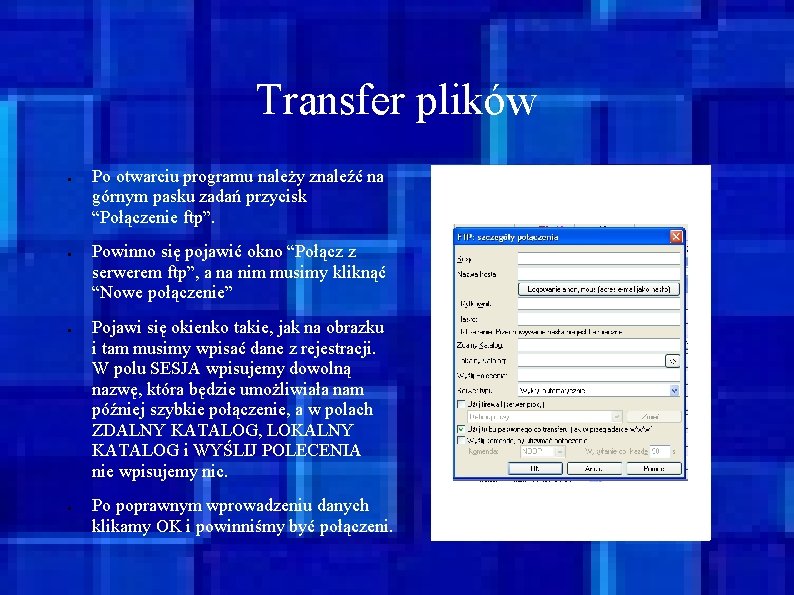
Transfer plików ● ● Po otwarciu programu należy znaleźć na górnym pasku zadań przycisk “Połączenie ftp”. Powinno się pojawić okno “Połącz z serwerem ftp”, a na nim musimy kliknąć “Nowe połączenie” Pojawi się okienko takie, jak na obrazku i tam musimy wpisać dane z rejestracji. W polu SESJA wpisujemy dowolną nazwę, która będzie umożliwiała nam później szybkie połączenie, a w polach ZDALNY KATALOG, LOKALNY KATALOG i WYŚLIJ POLECENIA nie wpisujemy nic. Po poprawnym wprowadzeniu danych klikamy OK i powinniśmy być połączeni.

Transfer plików ● ● ● Po udanym łączeniu pojawi nam się okno podzielone na dwie części: pierwsza – z zasobami naszego dysku, druga – z dyskiem serwera. Aby poprawnie przesłać całą stronę należy WSZYSTKIE pliki związane ze stroną (plik. html, zdjęcia, muzykę, obrazek z tła) skopiować z pierwszego do drugiego okna. Po przesłaniu wszystkich plików możemy się rozłączyć i zamknąć program.

Transfer plików ● Teraz przedstawię sposób przesyłania plików przez przeglądarkę. ● W polu adresu należy wpisać adres serwera ftp, np. ftp. prv. pl ● ● ● Pojawi się nam okno dialogowe, w którym trzeba podać swój login i hasło, które otrzymaliśmy podczas rejestracji. Po kliknięciu ZALOGUJ pojawi się nam okno eksploratora i w nim zasoby serwera. Podobnie jak w przypadku “Total Commandera” należy skopiować tam pliki strony internetowej (pamiętając o wszystkich zdjęciach, muzyce, obrazku z tła). Po skończonej pracy możemy zamknąć przeglądarkę i połączenie zostanie zakończone.

Transfer plików ● ● Na koniec transfer plików za pomocą klienta ftp – “File. Zilla”. Gdy otworzymy program, na górze, pod paskiem zadań znajdziemy pola szybkiego łączenia. Tam wpisujemy wszystkie potrzebne dane, tzn. login, hasło, serwer. W polu port możemy wpisać “ 21”, gdyż jest to domyślny port ftp. Po zalogowaniu kopiujemy pliki z okna naszego dysku na okno serwera. Po skończonej pracy rozłączamy się i zamykamy program.

Rejestracja strony w “Katalogach Stron” ● ● Gdy poprawnie zarejestrujemy stronę i będziemy mogli ją oglądać po wpisaniu jej adresu w przeglądarce, należy umożliwić oglądanie jej szerszej grupie odbiorców. Aby internauci, którzy nie otrzymali od Ciebie adresu Twojej strony mogli ją znaleźć w internecie trzeba zarejestrować ją na popularnych portalach w “Katalogach Stron”.

Rejestracja strony w “Katalogach Stron” ● ● Aby to zrobić należy wejść na stronę portalu z ktalogami (np. Onet, Interia, WP) i znaleźć tam opcję dodawania strony do katalogu. W procesie rejestracji przyjdzie nam podać słowa kluczowe, które pomogą w wyszukaniu naszej strony. Dobrze, aby to były słowa proste, krótkie, związane z tematem Twojej strony i, oczywiście, strona musi znaleźć się w odpowiednim katalogu tematycznym, np. strona o samochodach i motocyklach w katalogu “Motoryzacja”.

Zakończenie ● Po umieszczeniu strony na serwerze i zarejestrowaniu jej w katalogach możemy powiedzieć, że zbudowaliśmy prawdziwą stronę internetową i mamy dla siebie kawałek wielkiej, międzynarodowej sieci. Gratulacje
 Podstawy tworzenia stron internetowych
Podstawy tworzenia stron internetowych Zasady tworzenia stron internetowych
Zasady tworzenia stron internetowych Daniel surowiecki
Daniel surowiecki Rodzaje sieci internetowych
Rodzaje sieci internetowych Architektura aplikacji internetowych
Architektura aplikacji internetowych Monitorowanie dost�pno�ci stron www
Monitorowanie dost�pno�ci stron www Monitorowanie dost�pno�ci serwis�w internetowych
Monitorowanie dost�pno�ci serwis�w internetowych Projektowanie aplikacji internetowych
Projektowanie aplikacji internetowych Formato apa ejemplo
Formato apa ejemplo Formato apa revistas
Formato apa revistas Historia stron www
Historia stron www Cultural blending
Cultural blending Wypowiedzenie umowy o pracę na mocy porozumienia stron
Wypowiedzenie umowy o pracę na mocy porozumienia stron Tworzenie stron www prezentacja
Tworzenie stron www prezentacja